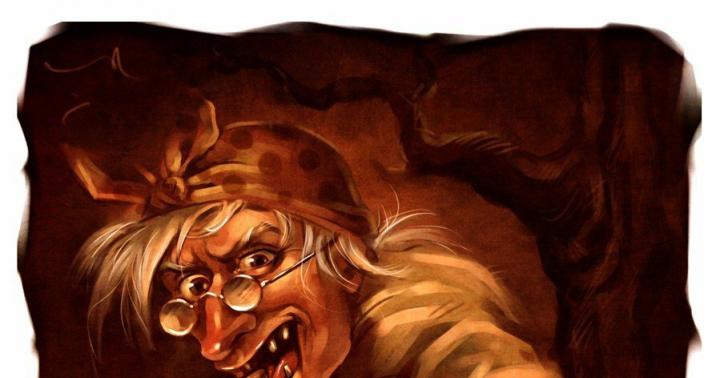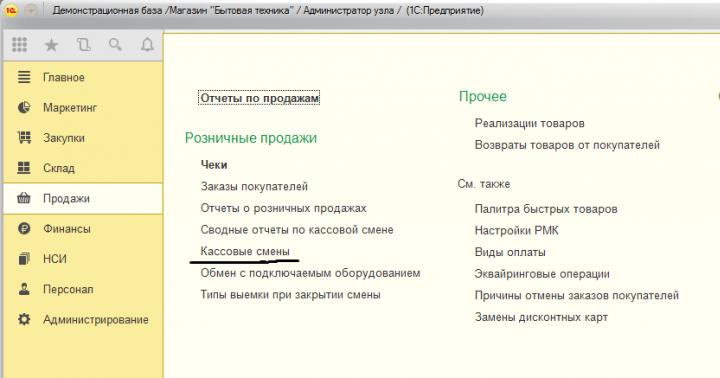P La deschiderea unei ture de casă de marcat, eroarea „Turcul de casă de marcat nu este închis pe casa de marcat”, „Turajul de casă de marcat nu poate fi deschisă cu această stare de casă de marcat”, „Turul a fost deschis de mai mult de 24 de ore” apare , etc.Aceasta înseamnă că parametrii de stare ai deplasării casei de marcat în 1C și pe KKT sunt diferiți sau pur și simplu schimbarea casei de marcat nu este închisă. Pentru a rezolva această problemă, trebuie să urmați pașii de mai jos.
Exemplul 1. Daca la deschidere apare o eroare ca tura de casa de marcat in sistem nu este inchisa, inseamna ca tura de casa de marcat din ziua precedenta nu a fost inchisa nici in 1C, nici pe KKT. Pentru a remedia această eroare, trebuie să închideți modul RMK făcând clic pe butonul de închidere (dacă acest buton nu este disponibil, înseamnă că nu aveți suficiente drepturi: trebuie să vă conectați la 1C ca utilizator administrator).
Orez. 1. RMK. Faceți clic pe butonul Închidere

Orez. 2. Vânzări. Casieria se schimbă
Găsiți tura de casa de marcat din ziua precedentă în listă și asigurați-vă că este deschisă.

Orez. 3. Lista turelor casei de marcat. Deschis
Apoi închideți 1C și lansați programul „Fito” pe desktop (cum arată pictograma este afișat în captura de ecran de mai jos).

Orez. 4. Programul Fito
După deschiderea programului, trebuie să faceți clic pe butonul de stare. După care se va deschide o fereastră, trebuie să vă asigurați că există o bifă lângă elementul „Shift open”, prin urmare, tura de casă de marcat este deschisă atât în 1C, cât și pe casa de marcat. Apoi, trebuie să mergeți la 1C și pur și simplu să închideți tura făcând clic pe butonul „Închidere tură”, apoi puteți deschide tura de casă.

Orez. 5. Statutul CCP. Shift deschis
Exemplul 2. Dacă la deschiderea unui tură de casă de marcat apare o eroare că tura de casă de marcat în sistem nu este închisă, tura de casă de marcat este deschisă de mai mult de 24 de ore, tura de casă de marcat nu poate fi deschisă cu această stare de casă de marcat, trebuie să închideți modul RMK.
Orez. 7. Vânzări. Casieria se schimbă
Găsiți tura de casă pentru ultima zi de muncă din listă și vedeți că starea turei de casă de marcat este închisă (starea poate fi și deschisă, dar de obicei este cazul cu o eroare; tura de casă de marcat a fost deschis mai mult de 24 de ore, prin urmare tura nu este închisă nici în 1C, nici pe casa de marcat).

Orez. 8. Lista turelor casei de marcat. Închis
După care trebuie să închideți 1C și să rulați programul „Fito”.
Orez. 9. Lansați Fito
După deschiderea programului, trebuie să faceți clic pe butonul de stare.

Orez. 10. Selectați starea casei de marcat
În fereastra care se deschide, trebuie să vă asigurați că există o bifă lângă elementul „Shift open”.
Orez. 11. Schimb deschis
Apoi, trebuie să mergeți la fila „testare” și să extindeți elementul „Tipărește rapoarte”, în lista care se deschide, selectează elementul „Tipărește raport Z (raport de închidere a turei”) și faceți clic pe butonul de executare, după care tura de casă va fi închisă.

Orez. 12. Tipăriți raportul Z

Orez. 13. Documentul este închis
La închiderea unui schimb, apare o eroare că tura de casă de marcat nu poate fi închisă cu această stare de casă de marcat. Trebuie să închideți modul RMK făcând clic pe butonul de închidere.
Orez. 14. Închideți RMK
Accesați fila vânzări, selectați ture de casă de marcat, găsiți tura actuală de casă de marcat în listă, asigurați-vă că starea schimbului este „Deschis”.
Orez. 15. Starea schimbului Deschis
Orez. 16. Lansați Fito
Apoi faceți clic pe butonul „Stare”.
Orez. 17. Statutul CCP
În fereastra care se deschide, trebuie să vă asigurați că casetele de selectare de lângă document sunt închise (deci tura de casă este deschisă în 1C, dar nu și pe casa de marcat).
Orez. 18. Documentul este închis
Trebuie să mergeți la fila de testare, să extindeți elementul „Comenzi diverse” din lista de comenzi, să găsiți elementul „Open Shift” și să faceți clic pe butonul „Run”.

Orez. 19. Testare
În continuare, trebuie să vă asigurați că tura de casă de marcat de pe casa de marcat este deschisă. trebuie să faceți clic pe butonul „Stare” și să vă asigurați că există o bifă lângă elementul „Shift open”. După care puteți închide programul „Fito” și puteți deschide 1C. După care puteți închide tura.
Petropavlovski Vladislav. Specialist linie de consultare
Pentru a obține o consultație
Publicat 18.08.2017 15:25 Vizualizări: 8257În ultimul articol, am examinat documente care pot fi folosite pentru tipărirea cecurilor în programul „1C: Contabilitatea instituțiilor publice 8, ediția 2.0” (). După ce ați selectat un document pentru tipărirea chitanțelor, trebuie să înțelegeți algoritmul schimbării casei de marcat în ansamblu.
Acesta include mai multe puncte:
1. Pentru a începe lucrul, trebuie să vă asigurați că casa de marcat este pornită. Aceasta este o procedură simplă și logică, dar nu este întotdeauna urmată. Pentru ca schimbarea casei de marcat și tipărirea bonurilor să se realizeze fără probleme și ezitări, asigurați-vă că casa de marcat este pornită și că există o sursă de internet.
2. Deschideți o tură de casă de marcat. Puteți face acest lucru după cum urmează:
Se deschide un formular de procesare, care vă permite să gestionați turele casei de marcat:

În acest formular, trebuie să selectați casa de marcat a cărei tură intenționați să-l deschideți și să utilizați butonul „Deschideți tura de marcat”:

La deschiderea unui schimb, se generează un document „Schift Cash” cu starea „Deschis”.
3. Generați documentele necesare pentru tipărirea cecurilor și tipărirea cecurilor la casa de marcat în timpul zilei de numerar.
4. După ce ziua de numerar s-a încheiat, trebuie să închideți tura. Acest lucru se face și folosind procesarea „Gestionarea dispozitivelor fiscale”:

Dacă cecurile au fost tipărite din documentul „Chitanță KKM”, după ce tura de casă este închisă de către casier, contabilul trebuie să reflecte fondurile primite în contabilitate. Pentru a face acest lucru, este generat un raport privind turele casei de marcat, îl puteți găsi:

Indicăm datele necesare și, folosind butonul special, completăm documentul:


Pe baza raportului, creăm documentul „Ordin de primire numerar”, care va genera tranzacțiile necesare:

In general, algoritmul de lucru cu o casa de marcat online este simplu este important sa nu uitati sa deschideti ture de casa de marcat la inceputul zilei si sa le inchideti dupa sfarsit. Aș dori să vă atrag atenția asupra importanței deschiderii/închiderii turelor de case de marcat. În primul rând, dacă tura de casă de marcat nu este deschisă, atunci tipărirea cecurilor este practic imposibilă (1C va da o eroare atunci când încercați să tipăriți un cec). Aceasta este o procedură de reglementare obligatorie. De asemenea, trebuie amintit că regulile de disciplina de numerar impun închiderea turei de casă la sfârșitul fiecărei zile. Din păcate, dimineața poți deschide o tură de casă, chiar dacă ieri ai uitat să închizi tura. Dar totuși, este metodic corect să deschideți și să închideți turele într-o zi de numerar.
Aș dori, de asemenea, să menționez ce tip de cecuri trebuie emise cumpărătorului. În conformitate cu legea, cumpărătorul are dreptul de a primi un cec electronic, care va echivala cu unul pe hârtie. Este insa posibil ca cumparatorul sa primeasca ambele tipuri de cecuri la cererea sa. Dacă cumpărătorul solicită să primească ambele cecuri, vânzătorul trebuie să le furnizeze ambele.
Există, de asemenea, un alt punct important care trebuie raportat. Printre cerințele pentru cec se numără indicarea pe acesta a funcției, prenumelui, prenumelui, patronimului și INN (la crearea unui cec de corecție în numerar - printre cerințele suplimentare se numără INN-ul casieriei). Prin urmare, în manualul de utilizare:


Să găsim un utilizator care va imprima cecuri:

Pentru acest utilizator, este necesar să se indice în detaliul „Persoană fizică” angajatul care răspunde de funcționarea casei de marcat:


De asemenea, este necesar să se verifice dacă persoana selectată a completat corect și complet datele: nume, prenume, patronim și TIN:

De asemenea, pentru o persoană, directorul „Angajați” trebuie să reflecte elementul corespunzător - un angajat care indică postul.
Ei bine, ultima nuanță interesantă privind casele de marcat online, despre care aș vrea să vă povestesc: aceasta este indicația cumpărătorului implicit în setările casei de marcat. Puteți găsi o listă de case de marcat:

Fiecare casă de marcat din a doua filă are capacitatea de a specifica cumpărătorul și acordul atunci când tipăriți o chitanță din documentul „Chitanță KKM”:

Este convenabil pentru că vă puteți simplifica munca și nu trebuie să completați câmpul corespunzător de fiecare dată în document Programul va înlocui aceste date direct din detaliile specificate în setările casei de marcat.
În acest articol, ne-am dat seama cum funcționează casa de marcat online și ce nuanțe interesante există atunci când lucrați cu ea în programul 1C: Contabilitate guvernamentală, ediția 2.0. Și dacă ați omis materialele anterioare despre lucrul cu casele de marcat online în 1C, acestea pot fi găsite la următoarele link-uri:
Case de marcat online (partea 1) - informații generale și conexiune la 1C
Case de marcat online (partea 2) - tipărirea chitanțelor în 1C

Procesare „Închiderea unui tură de casă de marcat”
La înregistrarea operațiunii Închiderea unei ture de casă de marcat, se creează un document Raport vânzări cu amănuntul pe baza chitanțelor de casă de marcat completate pentru vânzarea și returnarea mărfurilor.
În panoul Produse, este selectată o listă de bunuri vândute, iar în panoul Bunuri returnate, este selectată o listă de bunuri returnate în timpul schimbului de casă.
În panoul Plată cu carduri de plată, selectați suma plăților pentru diferite carduri de plată și în panou
Vânzări cu carduri de reducere – valoarea reducerilor oferite.
Dacă mărfurile au fost vândute pe credit, atunci în document apare un alt panou: Plată prin împrumuturi bancare, care arată suma împrumuturilor acordate clienților în timpul înregistrării vânzărilor cu amănuntul.
Chitanțele de casă care au fost emise pentru o tură de casă de marcat nu sunt șterse din baza de informații sunt salvate în program, dar pentru ele se determină steagul de arhivare. Astfel de documente servesc doar ca informații de referință suplimentare, nu sunt permise acțiuni cu un astfel de document.
Gestionarea erorilor registratorului fiscal în timpul închiderii schimburilor.
Cecurile casei de marcat, în timpul executării cărora a apărut o eroare RF, nu sunt procesate și nu li se atribuie statutul „Perforat”.
Dacă drepturile suplimentare ale utilizatorului au bifată caseta de selectare „Verificați verificările neperforate în timpul închiderii turelor”, atunci când începe procesarea, sunt analizate verificările care nu au fost perforate din cauza unei erori RF. Dacă nu există astfel de verificări, atunci apare procesarea modală „Informații despre închiderea schimbului”. Este posibil să tipăriți un X-raport din formular și, pe baza datelor primite, continuați sau refuzați închiderea turei.
Dacă există astfel de verificări, acestea sunt afișate ca o listă în fereastra „Verificarea verificărilor neperforate”. Este posibil să tipăriți un raport X din formular, să completați datele acestuia și să selectați chitanțele necesare. Utilizatorul are posibilitatea de a selecta verificările necesare, controlând suma acumulată în timpul selecției. Utilizatorul bate sau anulează verificările selectate. În primul caz, suma este inclusă în valoarea vânzărilor FR, iar cecurile își schimbă statutul în „scărcat” în al doilea caz, cecurile sunt salvate în sistem ca anulate;
Turul nu este închis dacă nu au fost procesate toate controalele restante.
Dacă utilizatorul are capacitatea de a merge la comanda managerului, atunci el are posibilitatea de a apela un cec al casei de marcat din tabel pentru citire sau modificare. Disponibilitatea butoanelor „Anulare” și „Raportare fără anulare” depinde de drepturile suplimentare ale utilizatorului la aceste acțiuni.
Transferul veniturilor din casa de marcat
Mecanismul de transfer al veniturilor depinde de modul în care este organizat mecanismul de colectare a numerarului în magazin.
Dacă colectarea numerarului este efectuată pentru fiecare casă de marcat, atunci este creat un document de comandă de ieșire de numerar pentru fiecare casă de marcat. În document, selectați tipul de operațiune (butonul de operare) Alte cheltuieli de numerar. În câmpul Sumă, selectați suma de bani transferată pentru colectare. Pe panou
Ștampila reflectă date pe baza emiterii banilor din casa de marcat, cui au fost emise fondurile etc.
Dacă colectarea se efectuează din casa de marcat centrală a unui magazin sau birou central, atunci toate fondurile din casele de marcat de marcat vor fi inițial transferate la casa de marcat de la care se va efectua colectarea. Această operațiune este creată de documentul de transfer de bani. După ce tranzacția de mișcare a numerarului este înregistrată, o tranzacție de colectare a numerarului este creată utilizând documentul Ordin de cheltuială în numerar cu tipul de tranzacție specificat Alte cheltuieli în numerar.
Când utilizați case de marcat online în comerț, la începutul unei ture de case de marcat, trebuie să deschideți tura. Informațiile sunt trimise la OFD și conțin informații despre echipament, impuls fiscal, tură și casierie. Nu deschideți o tură decât dacă sunteți sigur că veți avea o reducere astăzi. Se recomandă deschiderea unui schimb înainte de a plăti primul client.
Într-o notă: Dacă recomandările de mai jos nu vă sunt clare, atunci vă recomand să ne contactați - Smart1C.ru.
Deci, lista de acțiuni pentru deschiderea unui schimb (folosind exemplul Configurației complexe 1.1, Managementul comerțului 10.3):
Dacă utilizați tehnologii Wi-Fi pentru a vă conecta la rețea și Windows 10, când activați modul „Avion”, 1C este dezactivat. Pentru a dezactiva acest mod, trebuie să efectuați pașii indicați.
Închidere ture și colectare
La sfârșitul zilei de lucru, casieria închide tura și predă numerarul. Raportul de închidere trebuie tipărit în cel mult 24 de ore de la deschidere. Dacă tura durează mai mult, casa de marcat va opri procesarea chitanțelor.
Pentru a închide o tură:
- Deschideți fila – Service – Echipamente comerciale – Lucrul cu casele de marcat – Schimb de numerar
- Apăsați butonul „Z report, Close shift” la închiderea unui schimb, casa de marcat emite chitanțe;
Un raport privind închiderea unui schimb este trimis și la OFD. Acesta afirmă:
- Câte chitanțe au fost tipărite pe schimb;
- Câte cecuri nu au ajuns la OFD;
- Informații despre tură, casierie etc.
Dacă aveți dificultăți în lucrul cu programul 1C, vă recomand să ne contactați - Această adresă de e-mail este protejată de spamboți. Trebuie să aveți JavaScript activat pentru a-l vizualiza. .